时间:2020-11-03 13:11:19 作者:时敏 来源:系统之家 1. 扫描二维码随时看资讯 2. 请使用手机浏览器访问: https://m.xitongzhijia.net/xtjc/20201103/192404.html 手机查看 评论 反馈
Windows通信端口初始化失败如何解决?最近有很多用户反馈自己的电脑进入系统后不能正常连接网络,连接网络时还提示“Windows通信端口初始化失败”的错误提示,那么,遇到这样的问题时该怎么解决呢?下面就让小编教大家Windows通信端口初始化失败的解决方法。一起来看看吧!
Windows通信端口初始化失败解决方法:
1、使用组合键(win键+r)打开运行窗口,并输入cmd命令,点击“确定”按钮。
2、在打开的管理员dos命令窗口中,输入“netsh winsock reset”命令,按回车键执行,如下图所示:
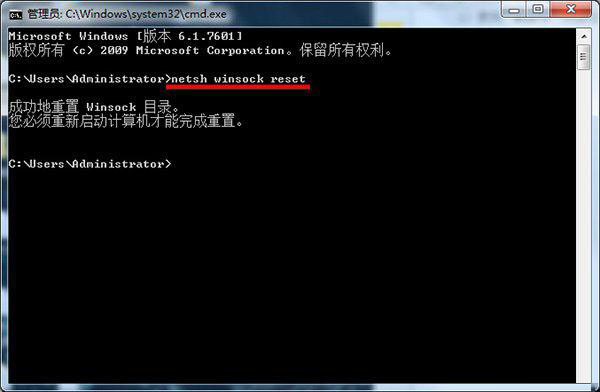
Windows通信端口初始化失败
注意:执行该命令时必须关闭安全工具,否则会有报毒提示:如下图所示:
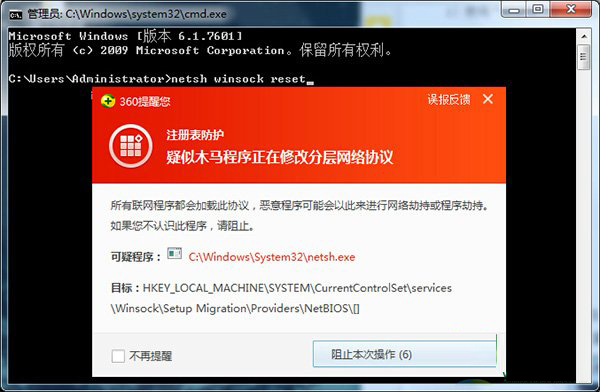
Windows通信端口初始化失败
3、完成以上命令操作后,重启电脑,此时会弹出提示“是否允许此程序”的窗口,点击“是”按钮确认执行即可,由于当前U大侠小编的电脑并没有该问题,所以无法提供相应的图例。
如果进行上述操作后,仍然无法上网,那么请按照下边步骤再做1次:
(1)、重新启动计算机;
(2)、重新开机以后,按F8可以选择启动模式,选择“安全模式”;
(3)、在安全模式下进行上述步骤。
这里就是小编为大家带来的Windows通信端口初始化失败解决方法介绍,希望能够帮助到大家。如果大家还有什么疑问或者问题,请关注系统之家官网!
发表评论
共0条
评论就这些咯,让大家也知道你的独特见解
立即评论以上留言仅代表用户个人观点,不代表系统之家立场